レコードを登録する
新しいレコードを登録します。操作を許可されたユーザーのみ、レコードを登録できます。
-
アプリを表示します。
-
レコードの一覧画面で、
 レコードを登録するをクリックします。
レコードを登録するをクリックします。 -
「ビュー」のドロップダウンリストが表示されている場合は、適用するビューを選択します。
-
必要な項目を入力し、登録するをクリックします。
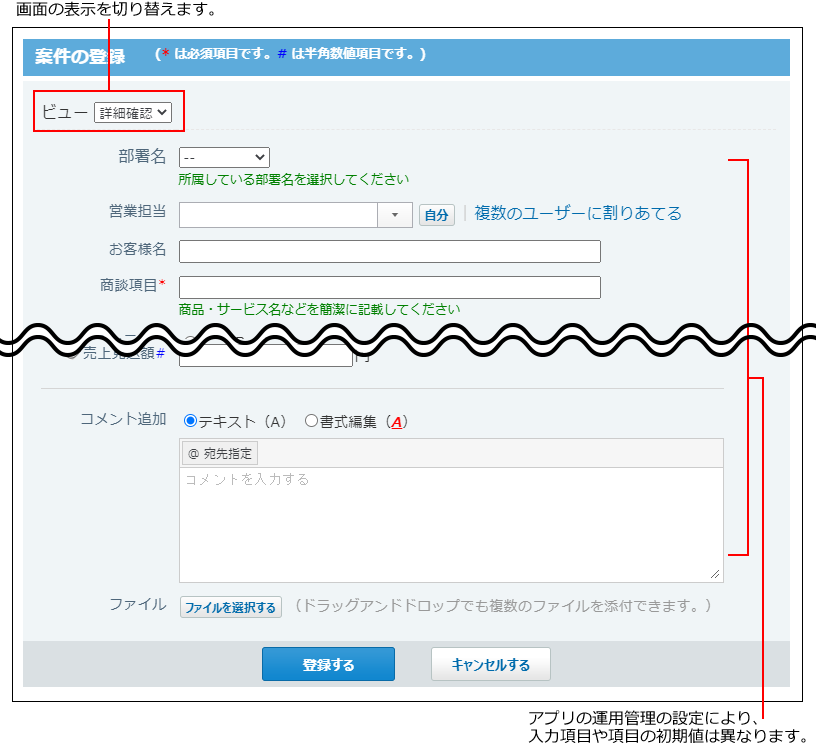
レコード登録時に自動的に設定される項目
次の項目の値は、自動的に登録されるため、入力は不要です。
- レコード番号
- 登録日時
- 登録者
- 次の入力タイプの項目
アプリの入力フォームに項目が設定されている場合のみ値が登録されます。 - 自動採番目
- 自動計算
- 時間計算
- 自動ルックアップ
レコードの登録画面に表示されるアイコン
レコードの登録画面に表示されるアイコンは次のとおりです。
| アイコン | 説明 |
|---|---|
| *(アスタリスク) | 必須項目です。 |
| #(ハッシュマーク) | 数値項目です。半角数値を入力します。 |
| 現在 | クリックすると、現在の日時が入力されます。 次の入力タイプの項目の横に表示されます。
|
| カレンダーが表示されます。 日付や時刻を直接入力する項目には、アイコンは表示されません。 
|
|
| 自分 | ステータス管理アプリだけに表示されます。 レコードの処理者を自分に設定します。 
|
入力形式に関する注意事項や、レコード登録時に自動的に入力される値の情報を確認できます。 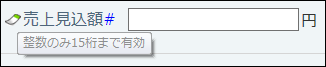
|
|
| アドレス帳から取り込む ファイル管理から取り込む |
アドレス帳やファイル管理からデータを参照できる項目です。

|